Excel2013如何添加按钮控件?相信大部分的人都不太了解,所以下面分享了Excel2013添加按钮控件教程,一起学习吧。
Excel2013中进行添加按钮控件的操作步骤
在本次演示中,已编制好的宏命名为“show”。
依次点击【开发工具】选项卡>插入,在其中选择表单控件的按钮,点击。
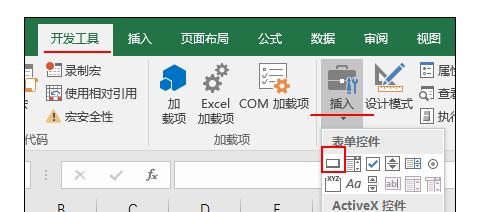
Excel2013中进行添加按钮控件的操作步骤图1
此时,在表格区域,光标变为小十字形,按住鼠标左键并拖动,绘制矩形控件。松开鼠标后,将弹出“指定宏”窗口。在其中选到要绑定的宏,点击确定。
然后,表格区域就生成了相应按钮。
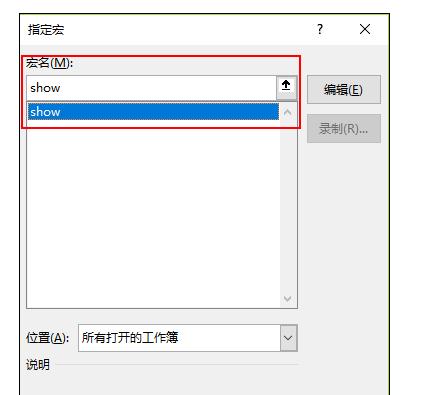
Excel2013中进行添加按钮控件的操作步骤图2
用鼠标右键单击该按钮,在弹出菜单中,点击“编辑文字”后,光标将定位到按钮内部,此时,可以输入和修改按钮显示的文字。
修改完毕后,在按钮位置外单击鼠标,即修改完成。
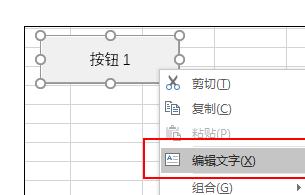
Excel2013中进行添加按钮控件的操作步骤图3
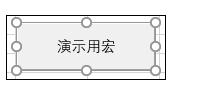
Excel2013中进行添加按钮控件的操作步骤图4
同样,在右键单击后的弹出菜单中,可以进行重新“指定宏”等操作。
点击“设置控件格式”菜单,可以对文字的格式、按钮的大小等进行设定。
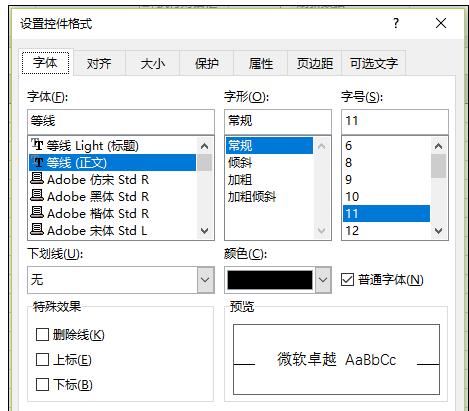
Excel2013中进行添加按钮控件的操作步骤图5
要拖动该按钮在表格中的位置,有两种方式。
方式一:在按钮上右键单击,然后再在按钮内部左键单击,就会出现拖动图标,按住鼠标将按钮拖动到想要的位置即可。
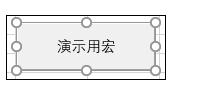
Excel2013中进行添加按钮控件的操作步骤图6
方式二:光标移动到按钮内部,并在按钮内部按下鼠标右键,不要松开,拖动到想要的位置后,松开鼠标。在弹出的菜单中选择“移动到此位置”即可。
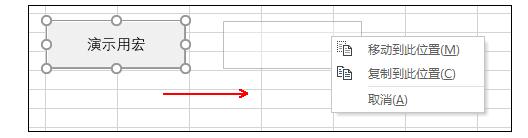
Excel2013中进行添加按钮控件的操作步骤图7
要执行宏时,在按钮上单击即可。在本次演示中,宏的作用是复制选定单元格(行列有偏移):
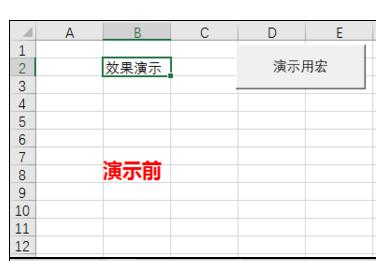
Excel2013中进行添加按钮控件的操作步骤图8
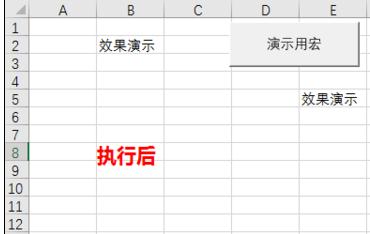
Excel2013中进行添加按钮控件的操作步骤图9
以上就是Excel2013添加按钮控件教程,希望可以帮助到大家。
 天极下载
天极下载






































































